Выполните команду Functions • Subdivide. В поле Subdivision (Разбиение) введите значение 2 и установите флажок HyperNURBS Subdivide (Разбиение типа HyperNURBS) (рис. 1.131).
Разбиение и закругление поверхностей Функция Subdivide разбивает каждую грань выбранного многоугольника с шагом, указанным в поле Subdivision. В результате разбиения квадрата создаются четыре поверхности. Поскольку мы ввели в поле Subdivision значение 2, каждая из этих поверхностей будет разбита еще на четыре поверхности.
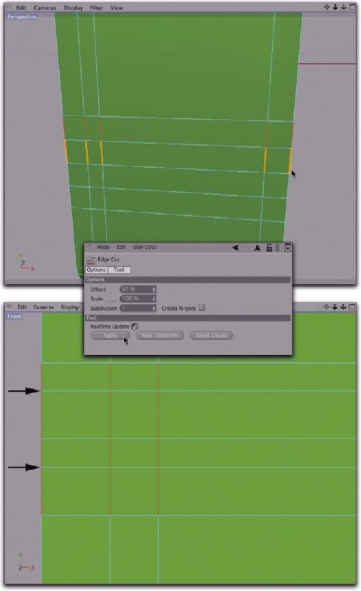
Рис. 1.128. Добавление разбиений В результате каждый прямоугольный многоугольник превращается в 16 новых поверхностей - вот почему значение Subdivision следует использовать очень осторожно: за небольшой промежуток времени можно создать множество многоугольников.
Если флажок HyperNURBS Subdivide будет сброшен, все новые поверхности будут созданы внутри уже существующих. Таким образом, форма объекта не изменится.
Сглаживание типа HyperNURBS использует грани выделенных поверхностей в качестве касательных для закругления. Четыре грани, формирующие квадрат, превратятся в круг - вот почему перед использованием функции Subdivide необходимо откорректировать форму поверхностей.
Мы еще столкнемся с понятием "HyperNURBS" позже, когда речь пойдет об объектах NURBS.
Полученный круг выглядит неплохо и для большинства задач - вполне приемлем, однако, когда дело касается деталей машин, существуют и другие методики создания круглых отверстий.
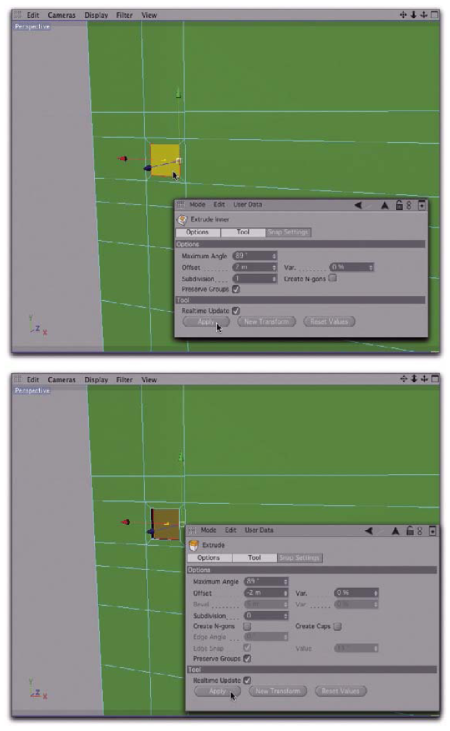
Рис. 1.129. Подготовка к моделированию кнопки
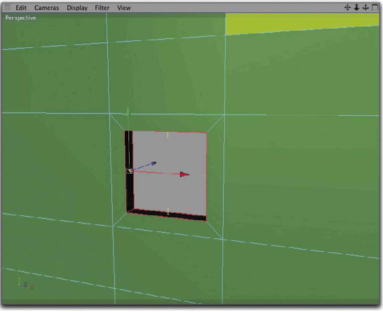
Рис. 1.130. Получено квадратное отверстие
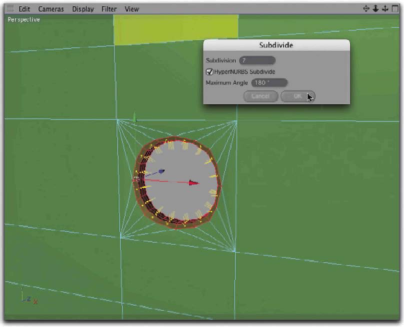
Рис. 1.131. Закругление путем разбиения Давайте сохраним модель. Для этого выберите команду меню File • Save As и задайте имя файла и папку для его размещения.
При наличии количества вершин, достаточного для создания закругления, их можно переместить вдоль граней с помощью команды меню Structure • Slide (рис. 1.132).
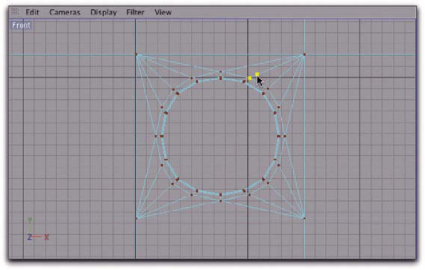
Рис. 1.132. Перемещение вершин вдоль граней Преимущество этого инструмента заключается в возможности работать в окне проекции Perspective. Его действие подобно ограничению по осям, поскольку он позволяет перемещать вершины только к ближайшим граням.
Если круг должен быть точным, то можно воспользоваться сплайном в виде окружности, к которому можно было бы выполнить привязку, как это было сделано ранее во время работы над ручками корпуса. Это подразумевает кропотливую ручную работу - особенно в случае наличия большого числа вершин.
Ввиду этого, рассмотрим метод, позволяющий не только создать идеально круглое отверстие, но и вырезать политональную фигуру любой формы.
Для начала выделите и удалите все вершины, образующие круглое отверстие в корпусе компьютера. В результате будет получено квадратное отверстие, которое мы закроем с помощью инструмента Close Polygon Hole (рис. 1.133).
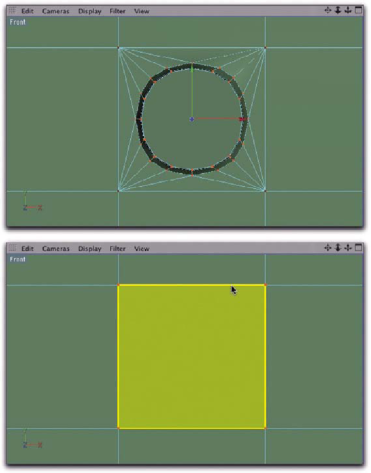
Рис. 1.133. Удаление и закрытие отверстия Далее создайте базовый объект Cylinder (Цилиндр) и присвойте его параметру Orientation (Ориентация) значение +Z, что соответствует ориентации цилиндра вертикально по отношению к передней панели корпуса.
Установите радиус (параметр Radius) равным 5,24. Высота особого значения не имеет - достаточно установить ее равной 10 единицам с одним сегментом (рис. 1.134).
